Maršrutizatoriaus nustatymai D-Link dir-615 namas Ru

- 2335
- 193
- Percy Olson
Šioje išsamioje iliustruotoje instrukcijoje mes žingsnis po žingsnio imsimės, kaip sukonfigūruoti „Wi-Fi“ maršrutizatorių (tą patį kaip belaidį maršrutizatorių) D-Link Dir-615 (tinkamas Dir-615 K1 ir K2) darbui su internetu Teikėjo namas.
„Dir-615 K1“ ir „K2“ aparatūros pakeitimai yra palyginti nauji įrenginiai iš populiarios belaidžių maršrutizatorių linijos „D-Link Dir-615“, kuri skiriasi nuo likusių „Dir-615“ maršrutizatorių, ne tik su tekstu ant plytelių, bet ir išvaizda K1 atveju. Todėl norint sužinoti, kad būtent tai nėra sunku - jei nuotrauka atitinka jūsų įrenginį, tada jūs jį turite. Beje, ta pati instrukcija tinka TTK ir Rostelecom, taip pat kitiems teikėjams, naudojantiems PPPOE ryšį.
Cm. Taip pat:
- Dir-300 nustatymų namas ru
- Visos maršrutizatoriaus nustatymo instrukcijos
Pasiruošimas maršrutizatoriaus nustatymui

„Wi-Fi“ maršrutizatorius D-Link Dir-615
Iki šiol mes nepradėjome namo „Dir-615“ konfigūracijos proceso.Ru, ir neprisijungė maršrutizatoriaus, atliksime kelis veiksmus.
Įkeliama programinė įranga
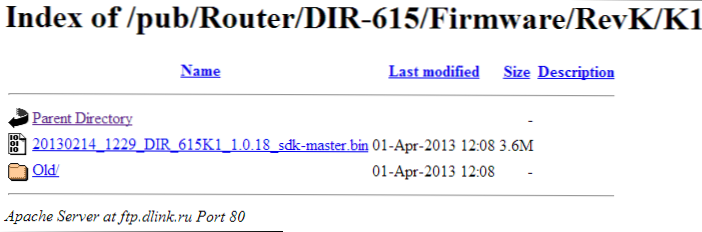
Visų pirma, turėtumėte atsisiųsti atnaujintą oficialios programinės įrangos failą iš „D-Link“ svetainės. Norėdami tai padaryti, sekite nuorodą http: // ftp.DLINK.Ru/pub/maršrutizatorius/dir -615/firmware/revk/, tada pasirinkite savo modelį - K1 arba K2 - pamatysite aplankų struktūrą ir nuorodą į šiukšliadėžės failą, kuris yra nauja „Dir -615“ programinė įranga (tik skirta K1, K1, K1, K1 arba K1 K2, jei esate kito taisymo maršrutizatoriaus savininkas, nebandykite įdiegti šio failo). Atsisiųskite jį į savo kompiuterį, vėliau tai bus naudinga.
Vietinio tinklo parametrų tikrinimas
Jau dabar galite išjungti namo ryšį.Ru jūsų kompiuteryje - nustatant ir po jo mums to nebereikės, be to, jis trukdys. Nesijaudinkite, viskas užtruks ne daugiau kaip 15 minučių.
Prieš prijungdami DIR-615 prie kompiuterio, turėtume įsitikinti, kad vietiniame tinkle yra tinkami ryšio parametrai. Kaip tai padaryti:
- „Windows 8“ ir „Windows 7“ eikite į valdymo skydelį, tada - „Tinklai ir bendras prieigos valdymo centras“ (taip pat galite spustelėti dešinįjį klavišo klavišą, esantį dėkle, ir pasirinkti atitinkamą elementą kontekstiniame meniu). Dešiniajame tinklų centro sąraše pasirinkite „Keisti adapterio parametrus“, po kurio turėsite jungčių sąrašą. Naudodami dešinįjį mygtuką, spustelėkite „Connection“ piktogramą vietiniame tinkle ir eikite į „Connection“ ypatybes. Lange, kuris pasirodo, prijungimo komponentų sąraše, turite pasirinkti „Interneto protokolo 4 versiją TCP/IPv4“ ir dar kartą spustelėkite mygtuką „Savybės“. Pasirodžiusiame lange turite įdiegti parametrus „gauti automatiškai“ tiek IP adresui, tiek DNS serveriams (tiek paveikslėlyje), tiek išsaugoti šiuos pakeitimus.
- Valdymo skydelyje pasirinkite „Windows XP“ aplanką „Network Connection“, tada pereikite prie vietinio tinklo ryšio ypatybių. Likę veiksmai nesiskiria nuo tų, kurie buvo aprašyti ankstesnėje pastraipoje, skirtoje „Windows 8“ ir „Windows 7“.
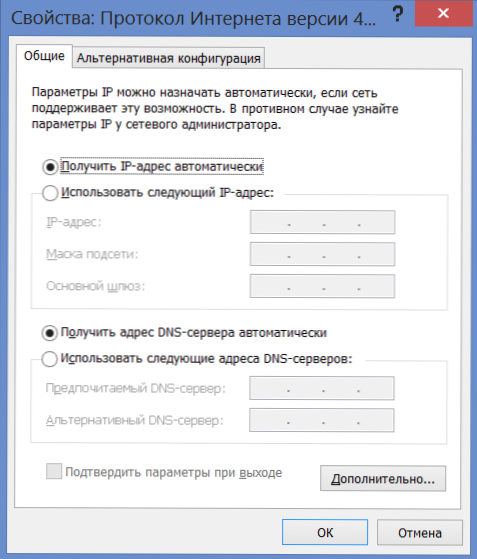
Teisingi LAN parametrai DIR-615
Ryšys
Teisingas „Dir-615“ ryšys konfigūracijai ir vėlesniam darbui neturėtų sukelti sunkumų, tačiau jis turėtų būti paminėtas. Taip yra dėl to, kad kartais dėl jų tinginystės teikėjų darbuotojai, įdiegę maršrutizatorių bute, neteisingai sujungia jį, todėl asmuo gauna internetą kompiuteryje ir dirba skaitmeninėje televizijoje, jis nebegali ilgiau. Prijunkite antrą, trečią ir vėlesnius įrenginius.
Taigi, vienintelė tinkama maršrutizatoriaus sujungimo parinktis:
- Kabeliniai namai Ru yra prijungtas prie interneto uosto.
- LAN prievadas maršrutizatoriuje (geriau nei LAN1, bet tai nėra iš esmės), prijungtas prie jūsų kompiuterio RJ-45 jungties (standartinės tinklo plokštės jungties).
- Maršrutizatoriaus nustatymą galima atlikti nesant laidinio ryšio per „Wi-Fi“, visas procesas bus panašus, tačiau maršrutizatoriaus programinė įranga neturėtų būti padaryta be laidų.
Mes įjungiame maršrutizatorių lizde (įkeliant įrenginį ir inicijuojant naują ryšį su kompiuteriu, reikia šiek tiek mažiau nei minutės) ir pereiname prie kito valdymo taško.
„ROTER“ programinė įranga „D-Link Dir-615 K1“ ir „K2“
Aš jums primenu, kad nuo dabarties iki maršrutizatoriaus nustatymo pabaigos, taip pat jo pabaigoje - interneto ryšys.Ru, tiesiogiai pačiame kompiuteryje, turėtų būti sulaužytas. Vienintelis aktyvus ryšys turėtų būti „Vietinio tinklo ryšys“.
Norėdami pereiti prie „Dir-615“ maršrutizatoriaus nustatymų puslapio, paleiskite bet kurią naršyklę (tiesiog ne operos „turbo“ režimu) ir įveskite adresą 192.168.0.1, tada spustelėkite klaviatūroje „Entering“. Pamatysite autorizacijos langą, į kurį turėtų būti įvestas standartinis prisijungimas ir slaptažodis (prisijungimas ir slaptažodis). Numatytasis prisijungimas ir slaptažodis - administratorius ir administratorius. Jei dėl kokių nors priežasčių jie netinka ir jūs jų nepakeitė, paspauskite ir laikykite mygtuką RESET mygtukas į „Reset“ gamyklos nustatymus, esančius maršrutizatoriaus galinėje pusėje (galia įjungti), leiskite jam eiti po 20 sekundžių ir Palaukite, kol maršrutizatorius paleis iš naujo. Po to dar kartą eikite į tą patį adresą ir pagal numatytuosius nustatymus įveskite prisijungimo ir slaptažodį.
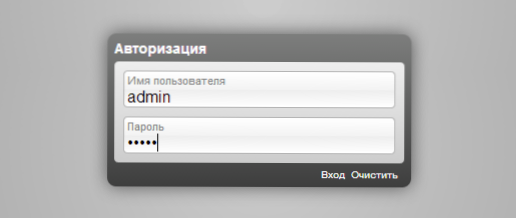
Visų pirma, būsite pakviesti pakeisti standartinį slaptažodį, naudojamą bet kuriam kitam. Atlikite tai, nurodydami naują slaptažodį ir patvirtindami pakeitimą. Po šių veiksmų atsidursite pagrindiniame maršrutizatoriaus „Dir-615“ puslapyje, kuris greičiausiai atrodys žemiau esančiame paveikslėlyje. Galima parinktis (pirmiesiems šio įrenginio modeliams), kad sąsaja bus šiek tiek kitokia (mėlyna baltame fone), tačiau tai neturėtų jus gąsdinti.
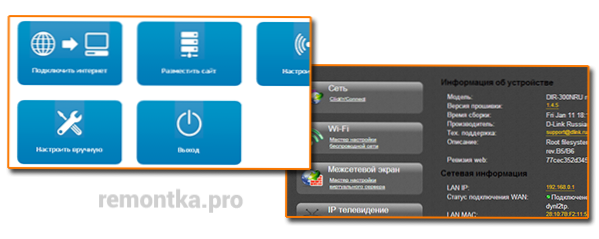
Norėdami atnaujinti programinę -aparatinę įrangą, „Settings“ puslapio apačioje, pasirinkite „Išplėstiniai parametrai“, o kitame ekrane - skirtuke „Sistema“ (sistema), spustelėkite dviguba rodyklė dešinėje, tada pasirinkite „Firmware Upgrade“). ).
Būsite pakviesti nurodyti kelią į naujos programinės aparatinės įrangos failą: spustelėkite mygtuką „Raktai“ ir nurodykite kelią į anksčiau atsisiųstą failą, tada spustelėkite „Atnaujinti“ (atnaujinimas).
Pradės maršrutizatoriaus programinės įrangos keitimo procesą. Šiuo metu įmanomi ryšio pertraukėlės, ne visai pakankamas naršyklės elgesys ir programinės aparatinės įrangos atnaujinimo progreso rodiklis. Bet kokiu atveju - jei ekrane nėra pranešimo, kad procesas buvo sėkmingas, tada per 5 minutes jūs patys einate į adresą 192.168.0.1 - programinė įranga jau bus atnaujinta.
Konfigūruokite ryšio namą.Ru
Belaidžio maršrutizatoriaus nustatymų esmė taip, kad jis platintų internetą per „Wi-Fi“, paprastai sumažina ryšio parametrus pačiame pačiame maršrutizatoriuje. Padarykime tai mūsų DIR-615. Ru namui naudojamas pppoe, jis turėtų būti sukonfigūruotas.
Eikite į puslapį „Išplėstiniai nustatymai“ ir skirtuką „Tinklas“ (tinklas), spustelėkite „WANT“ elementą. Pasirodžiusiame ekrane spustelėkite mygtuką „Pridėti“ (pridėti). Nekreipkite dėmesio į tai, kad sąraše jau yra tam tikras ryšys, taip pat ir kad jis išnyks po to, kai išsaugosime rublio namo parametrus.
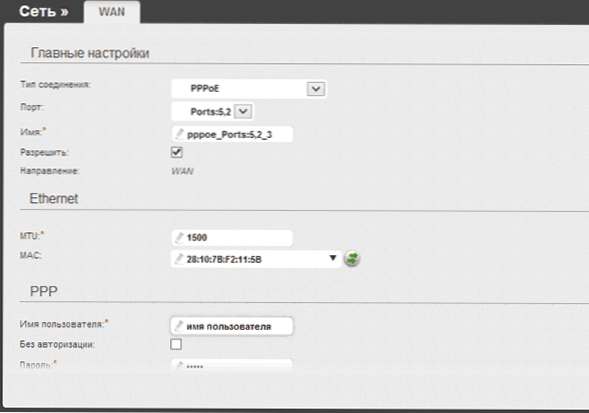
Mes užpildome laukus taip:
- Lauke „Ryšio tipas) turite nurodyti pppoe (paprastai šis elementas jau pasirinktas pagal numatytuosius nustatymus.
- Lauke „Vardas“ galite ką nors pristatyti savo nuožiūra, pavyzdžiui, DOM.ru.
- Lauke „Vartotojo vardas“ ir „Slaptažodis“ įveskite duomenis, kuriuos teikėjas jums pateikė
Kiti ryšio parametrai neprivalo pakeisti. Spustelėkite „Išsaugoti“ (išsaugoti). Po to, naujai atidarytame puslapyje su jungčių sąrašu (ką tik sukurtas, bus sugadintas) dešinėje, pamatysite pranešimą, kad maršrutizatoriaus nustatymai buvo pakeitimai ir juos reikia išsaugoti. Išsaugoti - šis „antrą kartą“ reikalingas taip, kad ryšio parametrai būtų galutinai įrašomi maršrutizatoriaus atmintyje ir neturėtų įtakos jiems, pavyzdžiui, elektros energijos tiekimo nutraukimui.
Po kelių sekundžių atnaujinkite dabartinį puslapį: Jei viskas buvo padaryta teisingai, ir jūs paklusote man ir išjungėte RU namą kompiuteryje, tada pamatysite, kad ryšys jau yra „prijungtos“ ir Internetas yra prieinamas tiek iš kompiuterio, tiek iš „Wi“ prijungtų per „Wi -Fi“ įrenginius. Tačiau prieš pradėdamas naršyti internete, rekomenduoju sukonfigūruoti kai kuriuos „Wi-Fi“ parametrus DIR-615.
„Wi-Fi“ nustatymas
Norėdami sukonfigūruoti „Dir-615“ belaidžio tinklo parametrus, pasirinkite „Pagrindiniai nustatymai“ „Wi-Fi“ skirtukų puslapiuose, išplėstų maršrutizatoriaus nustatymuose. Šiame puslapyje galite nurodyti:
- Ssid prieigos taško pavadinimas (matomas visiems, t.h. ir kaimynai), pavyzdžiui, Kvarta69
- Likusius parametrus galima pakeisti ne, tačiau kai kuriais atvejais (pavyzdžiui, planšetinis kompiuteris ar kitas įrenginys nemato „Wi-Fi“), tai turi būti padaryta. Apie tai - atskirame straipsnyje „Problemų sprendimas nustatant„ Wi -Fi “maršrutizatorių“.
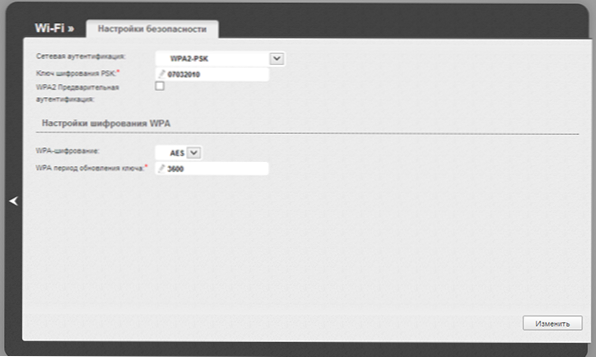
Išsaugokite šiuos nustatymus. Dabar eikite į elementą „Saugos nustatymų nustatymai“ tame pačiame skirtuke. Čia, autentifikavimo lauke, rekomenduojama pasirinkti „WPA2/PSK“, o „Encrepation Key PSK Encrypency Key“ lauke “ - norimas slaptažodis, skirtas prisijungti prie prieigos taško: jį turėtų sudaryti bent aštuoni Lotynų kalbos simboliai ir skaičiai. Išsaugokite šiuos nustatymus, taip pat kuriant ryšį - du kartus (vieną kartą paspausdami „Išsaugoti“ žemiau, po to - viršuje šalia indikatoriaus). Dabar galite prisijungti prie belaidžio tinklo.
Prietaisų prijungimas prie belaidžio maršrutizatoriaus Dir-615
Prisijungimas prie „Wi-Fi“ prieigos taško paprastai nesukelia sunkumų, tačiau mes apie tai rašysime.
Norėdami prisijungti prie interneto per „Wi-Fi“ iš kompiuterio ar nešiojamojo kompiuterio, įsitikinkite, kad belaidžio kompiuterio adapteris yra ON būsenoje. Nešiojamuose kompiuteriuose, norint jį įjungti ir išjungti, paprastai naudojami funkciniai raktai arba atskiras aparatūros jungiklis. Po to spustelėkite „Connection“ piktogramą dešinėje žemiau („Windows TREIE“) ir pasirinkite savo belaidžius tinklus (palikite „CheckPlace“ automatiškai “). Į užklausą dėl autentifikavimo rakto įveskite anksčiau nurodytą slaptažodį. Po kurio laiko būsite prisijungę. Ateityje kompiuteris prisijungs prie „Wi-Fi“ automatiškai.
Maždaug tuo pačiu būdu ryšys vyksta kituose įrenginiuose - planšetiniuose kompiuteriuose ir išmaniaisiais telefonais su „Android“ ir „Windows Phone“, „Game Consoles“, „Apple“ įrenginiu Tinklai, pasirinkite savo, prisijunkite prie jo, prisijungdami prie jo, įveskite „Wi-Fi“ slaptažodį ir naudokite internetą.
Tai yra maršrutizatoriaus D-Link dir-615 nustatymas namui.Ru baigė. Jei, nepaisant to, kad visi nustatymai buvo sukurti pagal instrukcijas, kažkas jums netinka, pabandykite susipažinti su šiuo straipsniu: https: // remontka.Pro/Wi-Fi-Router-ProBem/
- « Nešiojamasis kompiuteris išsijungia žaidimo metu
- Nemokamos „Microsoft“ programos, apie kurias nežinojote »

